Nếu bạn thường xuyên theo dõi các bài viết của tôi, có lẽ bạn đã biết tôi là một người dùng Windows lâu năm. Ở tuổi 29, lần đầu tiên tôi sở hữu một chiếc máy Mac – chiếc Mac Mini M4 vào cuối năm ngoái. Sau một thời gian đầu bỡ ngỡ, có thể nói tôi đã “phải lòng” với nó trong suốt sáu tháng qua.
Thực lòng mà nói, đây không phải là kết quả tôi mong đợi. Ban đầu, tôi khá miễn cưỡng khi phải sử dụng macOS, nhưng sau một thời gian dùng Mac Mini, tôi lại cảm thấy hoàn toàn ngược lại. Đáng lẽ ra tôi nên dùng macOS thay vì Windows từ rất lâu rồi, và có lẽ tôi đã có một trải nghiệm tốt hơn nhiều. Dưới đây là những lý do tại sao tôi hối tiếc vì đã gắn bó với Windows quá lâu.
 Mac Mini M4 đặt trên bàn kính, thể hiện thiết kế nhỏ gọn và sang trọng của máy
Mac Mini M4 đặt trên bàn kính, thể hiện thiết kế nhỏ gọn và sang trọng của máy
1. Nỗi Ám Ảnh Mang Tên “Quảng Cáo” Trên Windows
Không thể không nhắc đến vấn đề này
Có vẻ như những ngày này tôi không thể viết về Windows mà không phàn nàn về quảng cáo, nhưng tôi nghĩ đó không phải lỗi của tôi. macOS làm rất tốt vai trò là một hệ điều hành và không làm phiền bạn. Chắc chắn, đôi khi có những sự khó chịu nhỏ về quyền riêng tư, nhưng nó không đáng kể so với những gì Microsoft làm với Windows.
Windows 11 dường như không bao giờ ngừng “quảng cáo” về điều gì đó. Quá trình thiết lập ban đầu đã là một trong những trải nghiệm tồi tệ nhất bạn có thể hình dung. Nhưng ngay cả khi bạn tắt hoặc bỏ qua bất kỳ tính năng nào mà Microsoft cố gắng ép buộc, bạn sẽ vẫn nhận được lời nhắc nhở về chúng sau mỗi bản cập nhật tích lũy. Dù là nhắc bạn bật sao lưu OneDrive, đăng ký Microsoft 365, hay liên kết điện thoại và PC, luôn có điều gì đó xen vào luồng công việc của bạn.
Thêm vào đó, có các quảng cáo cho Microsoft 365 và Game Pass trong ứng dụng Cài đặt. Biểu tượng OneDrive trên thanh tác vụ sẽ hiển thị lỗi nếu Microsoft nghĩ bạn sắp hết dung lượng, sau đó lại tiếp tục quảng cáo Microsoft 365. Và đó vẫn chưa phải tất cả. Microsoft thích đưa ra “lời khuyên” cho người dùng khi bạn đang sử dụng máy tính, với các thông báo bật lên hỏi về trải nghiệm của bạn với cái này hay cái kia. Đây là những thứ bạn có thể tắt đi, nhưng thật khó chịu khi chúng xuất hiện ngay từ đầu.
Một lần nữa, macOS cũng có những điều khó chịu riêng, nhưng nó ít xâm phạm hơn rất nhiều.
 Laptop chạy Windows 11 trên bàn làm việc, minh họa giao diện hệ điều hành Windows
Laptop chạy Windows 11 trên bàn làm việc, minh họa giao diện hệ điều hành Windows
2. macOS Hỗ Trợ Chỉnh Sửa Video Vượt Trội
Một bất ngờ thú vị và đầy hữu ích
Từ một vấn đề ai cũng có thể đồng cảm, chúng ta chuyển sang một điều rất cụ thể đối với tôi, nhưng vẫn đáng để làm nổi bật. Tôi có một kênh YouTube nhỏ để giải trí, nhưng micro của tôi không thực sự tốt (thậm chí tôi nghĩ nó có thể bị hỏng). Trước khi chuyển sang Mac, tôi phải dùng các phương pháp thủ công để cố gắng giảm nhiễu micro. Dù là chỉnh EQ thủ công hay dùng bộ lọc giảm nhiễu trong OBS, nó đều tốn khá nhiều công sức, và kết quả cuối cùng không phải lúc nào cũng tốt vì hầu hết các bộ lọc này thường cắt bỏ cả những âm “S”, khiến cách phát âm của tôi nghe rất lạ.
Tuy nhiên, sau khi bắt đầu dùng DaVinci Resolve trên Mac Mini, tôi nhận thấy một tùy chọn không có trên Windows. Một trong những hiệu ứng âm thanh tôi có thể áp dụng, gọi là AUSoundIsolation, mang lại trải nghiệm loại bỏ nhiễu tốt nhất mà tôi từng thấy trong các chương trình này. Nó làm cho giọng nói của tôi nghe rõ ràng hơn bất kỳ tùy chọn nào khác tôi đã thử, và gần như không có lỗi nào trong việc cắt bỏ phần giọng nói thực tế của tôi. Nó không hoàn toàn miễn nhiễm với lỗi, nhưng giờ đây giọng tôi nghe tốt hơn rất nhiều trong tất cả các video, ngay cả khi nó không thể bù đắp hoàn toàn cho một chiếc micro kém chất lượng. Việc tôi có thể khắc phục vấn đề lớn này chỉ với vài cú nhấp chuột và giải pháp hoạt động hiệu quả đến vậy thực sự khiến tôi ước mình đã dùng Mac từ sớm.
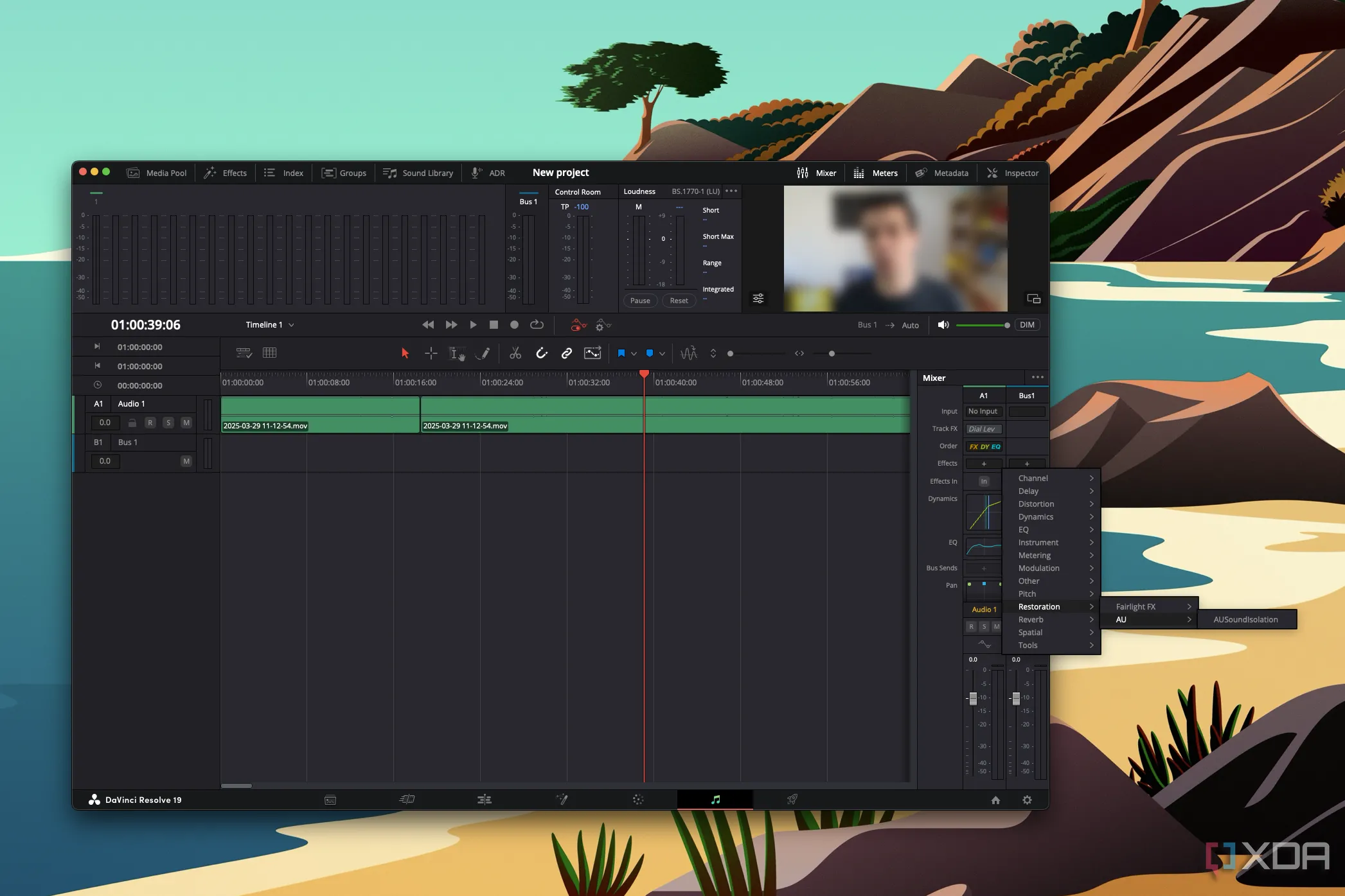 Giao diện DaVinci Resolve trên macOS với tùy chọn plugin âm thanh AUSoundIsolation
Giao diện DaVinci Resolve trên macOS với tùy chọn plugin âm thanh AUSoundIsolation
 Một laptop đang chạy phần mềm chỉnh sửa video DaVinci Resolve
Một laptop đang chạy phần mềm chỉnh sửa video DaVinci Resolve
3. Sự Yên Tĩnh Đáng Kinh Ngạc Của Mac Mini
Tạm biệt tiếng ồn từ PC Windows
Tiếng ồn mà một hệ thống tạo ra sẽ khác nhau tùy theo từng máy tính, nhưng điều đó không thay đổi sự thật rằng mọi máy tính Windows tôi từng dùng đều ồn hơn đáng kể so với Mac Mini. Không thể sử dụng PC Windows mà không nghe thấy quạt quay, và đó thường không phải là một tiếng ồn nhẹ nhàng, đặc biệt là với một chiếc mini PC hoặc laptop.
Mac Mini, ngược lại, gần như im lặng tuyệt đối trong suốt thời gian tôi sử dụng. Tôi chỉ nghe thấy quạt quay vài lần khi cố gắng chạy nhiều tác vụ nặng cùng lúc (như chơi một trò chơi đòi hỏi cấu hình cao và quay màn hình), nhưng chỉ có vậy. Để bạn hình dung rõ hơn, tôi có một dock Thunderbolt luôn cắm vào trên bàn phía sau khi tôi làm việc, và hầu hết thời gian, tôi nghe thấy một tiếng ù rất nhẹ trong văn phòng. Vì tôi ngồi ngay trước máy Mac, tôi nghĩ đó có thể là tiếng từ máy, nhưng không, hóa ra đó thường là tiếng từ linh kiện điện tử của dock. Và nếu có một chiếc laptop Windows trong phòng, tiếng ồn của nó sẽ át đi mọi thứ khác.
Tôi yêu sự yên tĩnh của Mac Mini, ngay cả khi tải nặng như chỉnh sửa video hoặc sử dụng bộ lọc Denoise trong Adobe Lightroom. Thật tuyệt khi có được sự yên bình và tĩnh lặng trong văn phòng của mình một cách mặc định.
 Quạt tản nhiệt bên trong một thùng máy tính PC, minh họa nguồn gây tiếng ồn trên các hệ thống Windows
Quạt tản nhiệt bên trong một thùng máy tính PC, minh họa nguồn gây tiếng ồn trên các hệ thống Windows
4. Mac Mini Có Khả Năng Phản Hồi Vượt Trội
Sự khác biệt lớn hơn tôi nghĩ
Tôi đã phần nào biết rằng Mac Mini M4 sẽ nhanh hơn bất kỳ PC Windows nào cùng phân khúc, và tôi đã chứng minh điều đó bằng các bài kiểm tra benchmark mà tôi tự chạy. Apple gần như không có đối thủ về khả năng cân bằng hiệu suất và hiệu quả năng lượng, nhưng một điều tôi không ngờ là nó phản hồi nhanh hơn nhiều khi thực hiện cùng các tác vụ.
Đây là điều đáng nói: Mac Mini và chiếc Asus Zenbook S 14 của tôi đều mất khoảng 40 giây để chạy bộ lọc Denoise AI trong Lightroom. Thậm chí, đôi khi Zenbook còn nhanh hơn một chút. Nhưng nhiều lần, khi tôi chỉnh sửa ảnh trong Lightroom, tôi thường mở một video ở bên cạnh để giữ cho đầu ó óc bận rộn trong khi mọi thứ đang xử lý. Trên Mac Mini, bộ lọc Denoise AI thậm chí không làm video của tôi bị giật — mọi thứ khác vẫn chạy mượt mà. Nếu tôi muốn tương tác với các ứng dụng khác hoặc làm bất cứ điều gì khác, tôi đều có thể làm mà không gặp bất kỳ vấn đề nào.
Trên mọi PC Windows tôi từng sử dụng, điều đó là không thể tưởng tượng được. Nếu tôi đang phát video YouTube trong khi bộ lọc Denoise chạy, video đó sẽ phát với tốc độ một khung hình mỗi giây. Thu nhỏ và tương tác với các ứng dụng khác trở nên rất giật lag, và nói chung, nó chỉ cảm giác như máy tính đang rất ì ạch. Nếu điều đó đồng nghĩa với việc bộ lọc được áp dụng nhanh hơn nhiều, thì đó là một chuyện, nhưng ở đây không có lợi ích hữu hình nào bù lại. Các PC Windows đơn giản là cảm thấy chậm chạp hơn hẳn khi so sánh.
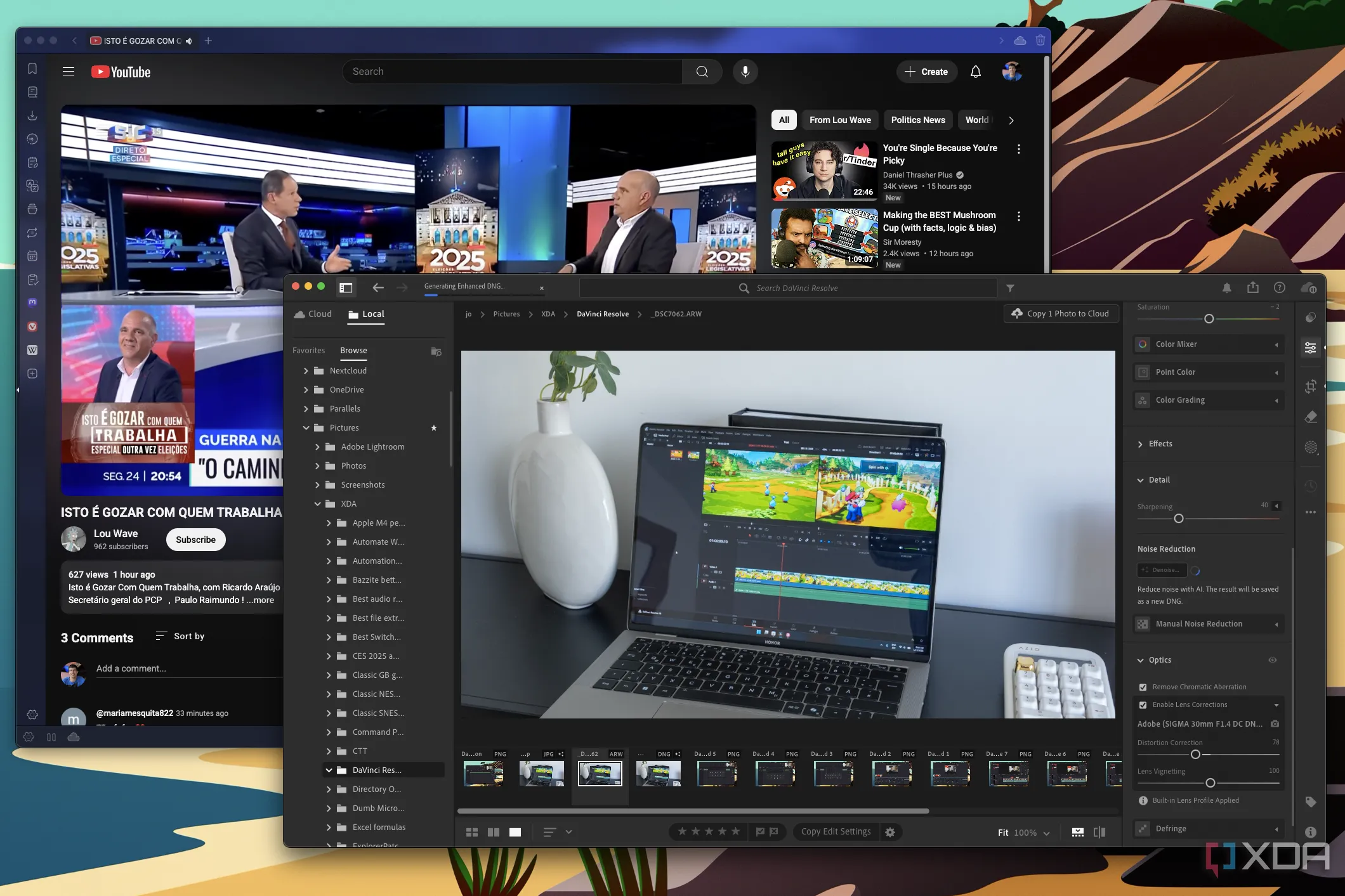 Giao diện macOS với Adobe Lightroom đang xử lý ảnh và trình duyệt Vivaldi phát video YouTube mượt mà
Giao diện macOS với Adobe Lightroom đang xử lý ảnh và trình duyệt Vivaldi phát video YouTube mượt mà
![]() Cận cảnh Mac Mini M4, nhấn mạnh sức mạnh hiệu năng của con chip Apple Silicon
Cận cảnh Mac Mini M4, nhấn mạnh sức mạnh hiệu năng của con chip Apple Silicon
5. Chuyển Đổi Sang macOS Dễ Dàng Hơn Tôi Tưởng
Hầu hết mọi thứ đều có lựa chọn thay thế tốt trên macOS
Một trong những lý do lớn nhất khiến tôi hoài nghi khi chuyển từ Windows là suy nghĩ rằng tôi sẽ phải học lại rất nhiều hoặc một số thứ tôi từng làm sẽ không hoạt động trên macOS. May mắn thay, dù vài tuần đầu tiên có gây ra một số thử thách, tôi nhận ra rằng gần như mọi thứ tôi muốn làm đều có sẵn trên macOS dưới một hình thức nào đó.
Một số thứ tốt hơn trên macOS theo mặc định, chẳng hạn như widget và tính năng tìm kiếm (thực sự, Spotlight khiến Windows Search phải xấu hổ). Nhưng đối với nhiều thứ, các lựa chọn thay thế của bên thứ ba làm cho macOS trở nên tốt bằng hoặc thậm chí tốt hơn Windows. MacsyZones giúp đa nhiệm dễ dàng và tùy chỉnh theo ý tôi muốn. Raycast dễ dàng là trình khởi chạy nhanh tốt nhất trên mọi nền tảng. WPS Office tốt hơn trên macOS nhờ ít quảng cáo hơn trong phiên bản miễn phí. Và gần như mọi ứng dụng lớn chạy trên Windows cũng tồn tại cho Mac. Tất cả các ứng dụng Adobe, DaVinci Resolve, trình duyệt yêu thích của tôi (Vivaldi) – tất cả đều hoạt động trên Mac, vì vậy tôi thực sự không bỏ lỡ nhiều từ Windows.
Ngoại lệ đáng chú ý duy nhất là trò chơi, nhưng tôi không chơi game trên PC, vì vậy điều đó không ảnh hưởng gì đến tôi. Ngoài việc thử nghiệm các ứng dụng cụ thể cho công việc, tôi không bao giờ thấy mình nghĩ rằng mình cần một PC Windows cho bất cứ điều gì.
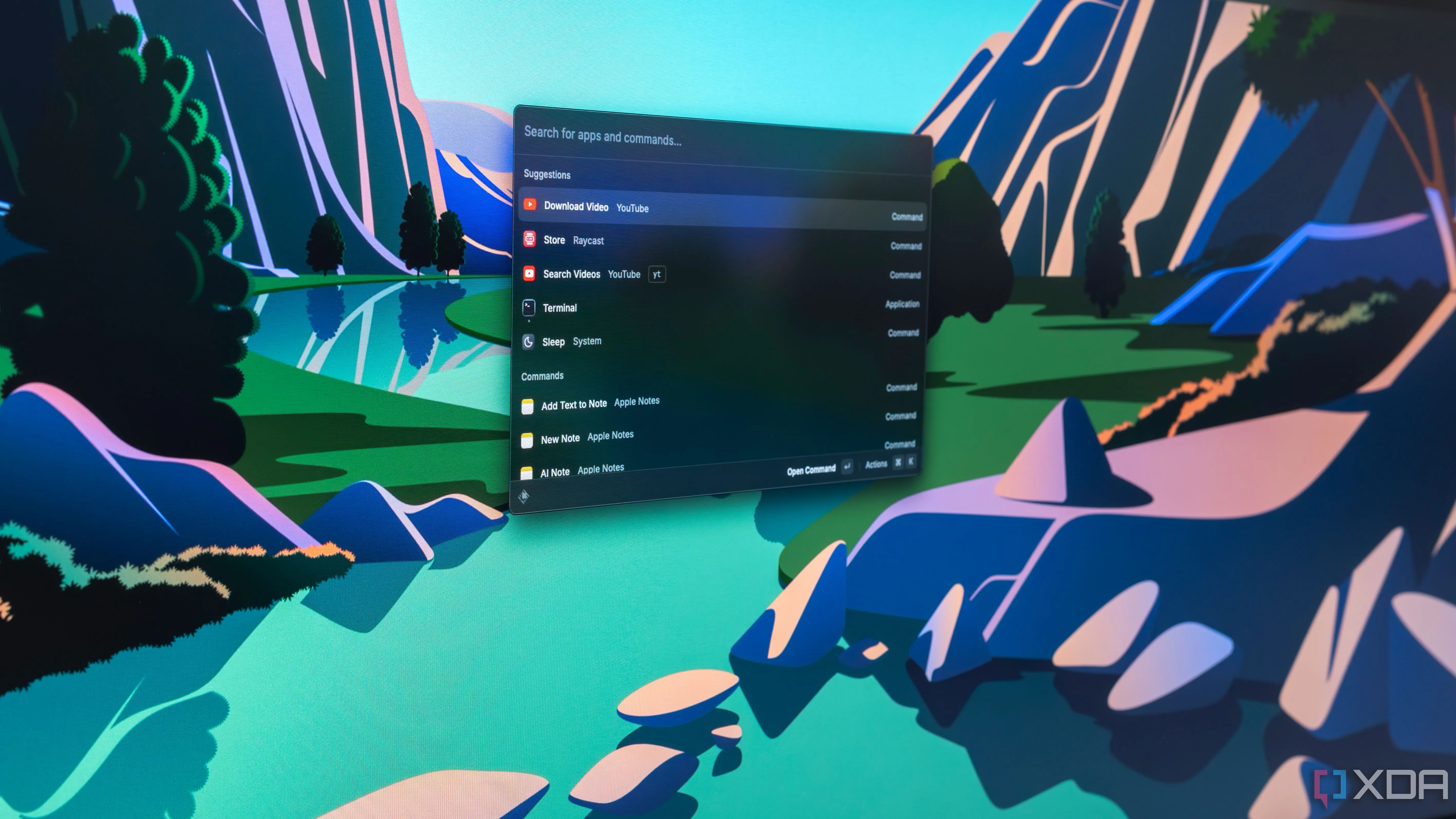 Thanh tìm kiếm của Raycast trên màn hình Mac, minh họa công cụ hỗ trợ năng suất cho macOS
Thanh tìm kiếm của Raycast trên màn hình Mac, minh họa công cụ hỗ trợ năng suất cho macOS
Windows vẫn ổn, nhưng tôi hạnh phúc hơn trên Mac
Tôi không nói rằng tôi ghét dùng Windows hay macOS nhất định tốt hơn ở mọi khía cạnh, nhưng tôi tin rằng hệ điều hành của Apple đã trở nên phù hợp với tôi hơn nhiều so với Windows. Nó ít gây khó chịu hơn, cung cấp các tính năng mà tôi không có trên Windows, và mọi thứ tôi yêu thích trên Windows đều có thể thực hiện được trên macOS một cách tốt hoặc thậm chí tốt hơn.
Trường hợp sử dụng của bạn có thể khác, nhưng đối với tôi, macOS và bản thân chiếc Mac Mini đã là một phước lành, đến mức tôi đang cân nhắc mua thêm một chiếc MacBook Air để dùng kèm.